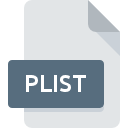
Rozszerzenie pliku PLIST
Mac OS X Property List Format
-
DeveloperApple
-
Category
-
Popularność2.9 (20 votes)
Czym jest plik PLIST?
Pliki w formacie PLIST to pliki ustawień, które zawierają informacje na temat konfiguracji i właściwości wielu programów w środowisku Mac OS X. Dlatego są one również nazywane "plikami preferencji". Pliki PLIST często przechowują ustawienia użytkownika i dane na pakietach. Pliki są standardowym elementem systemu Apple OS X Core Foundation.
Różne formy plików PLIST
Pliki PLIST mogą być przechowywane za pomocą dwóch metod - jako tekst lub plik binarny - używają formatu XML, ponieważ rozmieszczają w kolejności zawartość pliku. Pliki zapisane jako tekst można przeglądać i edytować za pomocą edytora tekstowego, jednak istnieją specjalne programy, które ułatwiają edycję takich plików.
Konwertowanie pól PLIST
Pliki PLIST można łatwo konwertować pomiędzy tekstem a formatami XML za pomocą wiersza poleceń i polecenia "plutil". Polecenia dotyczące konwersji to:
- format binarny do XML - plutil -convert xml1 file.plist,
- Format XML do binarnego - plutil -convert binary1 file.plist
Dodatkowe informacje
Nazwa pliku PLIST, zgodnie z założeniem powinna wyglądać następująco: Info.plist . Zawsze rozważ, czy litery w plikach PLIST są kapitałowe, ponieważ rozróżniają się, gdy są analizowane przez system.
Programy wspierające rozszerzenie pliku PLIST
Pliki PLIST możesz spotkać na wszystkich systemach operacyjnych, nie wyłączając urządzeń mobilnych, jednak nie ma gwarancji że wszędzie tam będzie możliwość ich poprawnego otwarcia.
Programy obsługujące plik PLIST
Updated: 07/16/2023
Jak otworzyć plik PLIST?
Przyczyn, które powodują Twoje problemy z otwieraniem plików PLIST, może być wiele. Ważne jest jednak, że wszystkie najczęściej występujące problemy z plikami o rozszerzeniu PLIST można rozwiązać samemu. Możemy to zrobić szybko i bez pomocy eksperta IT. Na dole znajdziesz nasze wskazówki, które pomogą Ci zidentyfikować problemy i je rozwiązać.
Krok 1. Pobierz Apple Property List Editor
 Pierwsza przyczyna, która nie pozwala na pracę z plikami PLIST to po prostu brak zainstalowanego odpowiedniego oprogramowania współpracującego z PLIST w Twoim systemie operacyjnym. Tutaj mamy bardzo proste rozwiązanie. Wybierz Apple Property List Editor lub jeden z programów z listy (np. Text editor, PrefEdit, Property List Tools), pobierz ze strony producenta i zainstaluj. Cała lista oprogramowania wspierającego pliki z rozszerzeniem PLIST, podzielona według systemów operacyjnych, dostępna jest wyżej. Jeżeli chcesz pobrać instalator Apple Property List Editor i zrobić to bezpiecznie, sugerujemy aby odwiedzić stronę producenta i skorzystać z ich repozytorium.
Pierwsza przyczyna, która nie pozwala na pracę z plikami PLIST to po prostu brak zainstalowanego odpowiedniego oprogramowania współpracującego z PLIST w Twoim systemie operacyjnym. Tutaj mamy bardzo proste rozwiązanie. Wybierz Apple Property List Editor lub jeden z programów z listy (np. Text editor, PrefEdit, Property List Tools), pobierz ze strony producenta i zainstaluj. Cała lista oprogramowania wspierającego pliki z rozszerzeniem PLIST, podzielona według systemów operacyjnych, dostępna jest wyżej. Jeżeli chcesz pobrać instalator Apple Property List Editor i zrobić to bezpiecznie, sugerujemy aby odwiedzić stronę producenta i skorzystać z ich repozytorium.
Krok 2. Sprawdź, czy posiadasz najnowszą wersję Apple Property List Editor
 Zainstalowałeś już Apple Property List Editor i nadal nie możesz otworzyć pliku PLIST? Sprawdź, czy posiadasz na swoim urządzeniu ostatnią dostępną wersję oprogramowania. Może zdarzyć się sytuacja, że podczas udostępniania aktualizacji swojego oprogramowania producenci wprowadzają możliwość korzystania z innych, nowszych formatów plików. Z tego właśnie powodu nieaktualna wersja Apple Property List Editor może nie wspierać plików o rozszerzeniu PLIST. Jednak wszystkie rozszerzenia plików, które były obsługiwane przez poprzednie wersje oprogramowania, będą też wspierane w najnowszej wersji Apple Property List Editor.
Zainstalowałeś już Apple Property List Editor i nadal nie możesz otworzyć pliku PLIST? Sprawdź, czy posiadasz na swoim urządzeniu ostatnią dostępną wersję oprogramowania. Może zdarzyć się sytuacja, że podczas udostępniania aktualizacji swojego oprogramowania producenci wprowadzają możliwość korzystania z innych, nowszych formatów plików. Z tego właśnie powodu nieaktualna wersja Apple Property List Editor może nie wspierać plików o rozszerzeniu PLIST. Jednak wszystkie rozszerzenia plików, które były obsługiwane przez poprzednie wersje oprogramowania, będą też wspierane w najnowszej wersji Apple Property List Editor.
Krok 3. Powiąż Apple Property List Editor z formatem pliku PLIST
Po zainstalowaniu Apple Property List Editor w ostatniej dostępnej wersji należy upewnić się, że oprogramowanie jest wybrane jako domyślne do obsługi plików PLIST. Wykonanie tego zadania jest dość proste i podobne na wszystkich systemach operacyjnych.

Zmiana domyślnej aplikacji na Windows
- Kliknij prawym przyciskiem myszy na ikonie pliku PLIST, i wybierz z menu
- Kliknij
- Na koniec kliknij , wskaż lokalizację katalogu, w którym zainstalowany jest Apple Property List Editor i zaznaczając opcję Zawsze używaj wybranego programu do otwierania plików PLIST potwierdź całą operację przyciskiem

Zmiana domyślnej aplikacji na Mac OS
- Pierwszym krokiem jest kliknięcie prawym przyciskiem myszy na wskazanym pliku PLIST i znalezienie pozycji
- Przejdź do części o nazwie . Jeśli nie jest otwarta, kliknij na jej tytuł, aby rozwinąć dostępne opcje
- Z listy wybierz odpowiedni program i zatwierdź przyciskiem .
- Po tej czynności system wyświetli komunikat Ta zmiana zostanie zastosowana do wszystkich dokumentów z rozszerzeniem PLIST. Kliknij aby zakończyć proces.
Krok 4. Sprawdź plik PLIST pod kątem występowania różnych błędów
Jeśli po wykonaniu instrukcji z kroków 1-3 twój problem nadal występuje, musisz sprawdzić plik PLIST. Może pojawić się wiele problemów, które uniemożliwiają otwarcie pliku.

1. Sprawdź plik PLIST pod kątem zainfekowania wirusem
Jeśli plik PLIST został zainfekowany, szkodliwe oprogramowanie uniemożliwia jego poprawne otwarcie. Przeskanuj sam plik PLIST a także cały system korzystając z oprogramowania antywirusowego. Plik PLIST okazał się zakażony szkodliwym oprogramowaniem? Postępuj według instrukcji wyświetlonych w programie antywirusowym.
2. Sprawdź czy plik PLIST jest kompletny i nie jest uszkodzony
Jeśli plik PLIST powodujący problemy, został Ci wysłany przez inną osobę, poproś o jeszcze jedną jego kopię Być może nie został poprawnie skopiowany na nośnik danych i jest niekompletny, taka sytuacja uniemożliwia poprawne korzystanie z jego zasobów. W czasie pobierania pliku z rozszerzeniem PLIST z internetu również mogły pojawić się błędy które spowodowały że nie został pobrany w całości. Spróbuj go pobrać jeszcze raz.
3. Sprawdź, czy posiadasz uprawnienia Administratora
Może wystąpić sytuacja, w której potrzebujesz najwyższych uprawnień Administratora sytemu do otwarcia pliku Wyloguj się z obecnego i zaloguj na konto z odpowiednimi uprawnieniami. Po wykonaniu tej czynności spróbuj otworzyć plik Mac OS X Property List Format
4. Sprawdź, czy system posiada odpowiednią ilość zasobów, aby uruchomić Apple Property List Editor
System operacyjny może nie posiadać aktualnie wystarczającej ilości wolnych zasobów, aby uruchomić oprogramowanie do obsługi pliku PLIST. Zamknij wszystkie otwarte programy i ponownie spróbuj otworzyć plik PLIST.
5. Sprawdź czy Twoje sterowniki są aktualne i posiadasz zainstalowane wszystkie łatki systemu operacyjnego
Aktualne wersje oprogramowania i sterowników mogą pomóc rozwiązać problemy z Mac OS X Property List Format, ale także wpłyną na bezpieczeństwo Twojego urządzenia i systemu operacyjnego. Może okazać się, że nowsze wersje oprogramowania rozwiązują problemy z PLIST, które występowały wcześniej, lub były spowodowane bugami w systemie.
Chcesz pomóc?
Jeżeli posiadasz dodatkowe informacje na temat rozszerzenia pliku PLIST będziemy wdzięczni, jeżeli podzielisz się nimi z użytkownikami naszego serwisu. Skorzystaj z formularza znajdującego się tutaj i prześlij nam swoje informacje dotyczące pliku PLIST.

 MAC OS
MAC OS 



